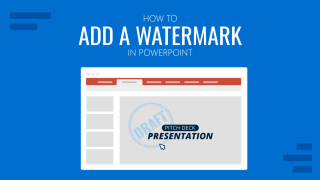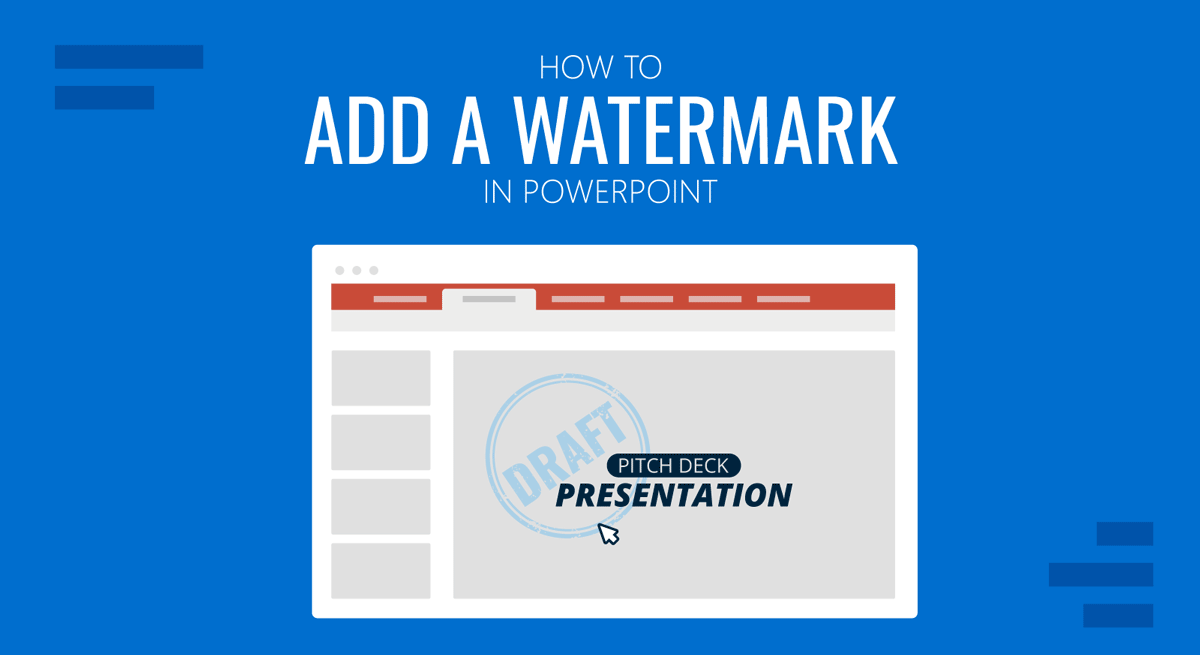
Un filigrane ajouté automatiquement à toutes les diapositives dans Modèles PowerPoint permet d’éviter d’ajouter la marque manuellement. Que vous soyez un consultant indépendant ou que vous ayez besoin de représenter votre entreprise, l’ajout de filigranes pour vous assurer que vos diapositives reflètent et représentent votre marque nécessite d’apporter quelques ajustements à la diapositive principale parente dans PowerPoint.
Comment ajouter un filigrane pour les présentations PowerPoint
Bien que vous puissiez insérer manuellement une image ou un filigrane textuel dans vos diapositives, cela peut prendre du temps et être laborieux. Pour éviter cela, vous pouvez modifier la diapositive principale via Affichage -> Masque des diapositives.
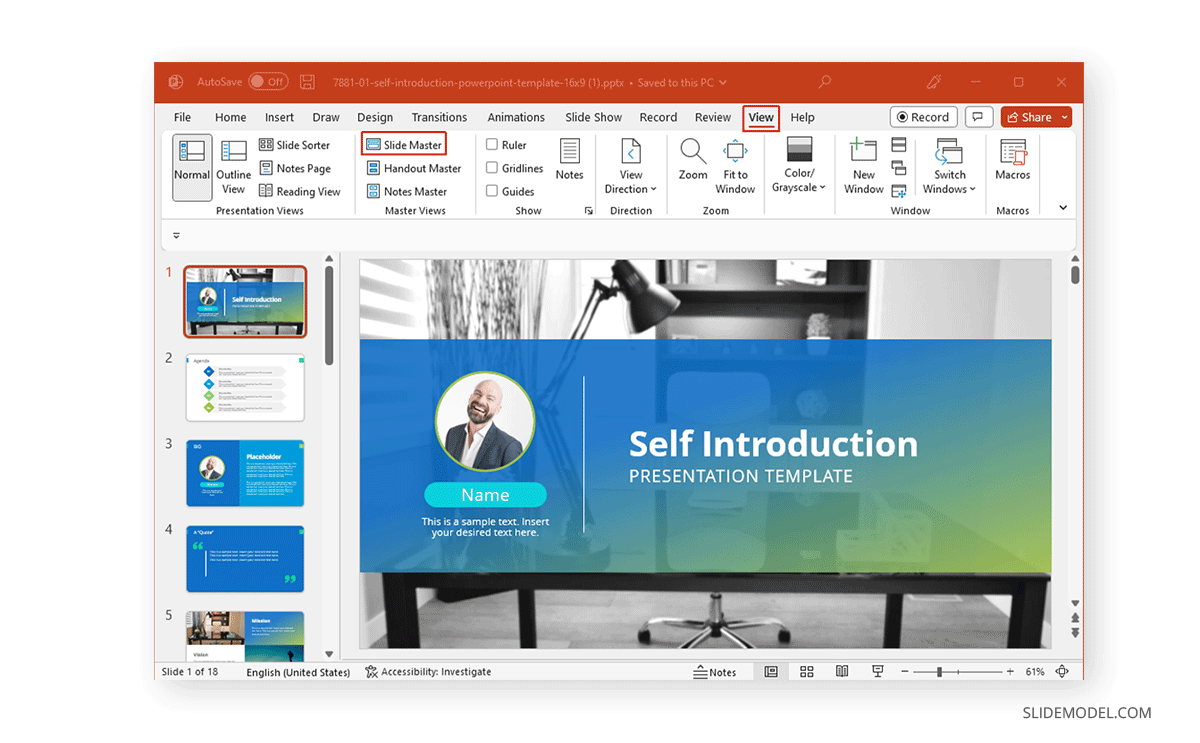
Sélectionnez la diapositive principale parente pour ajouter votre filigrane.
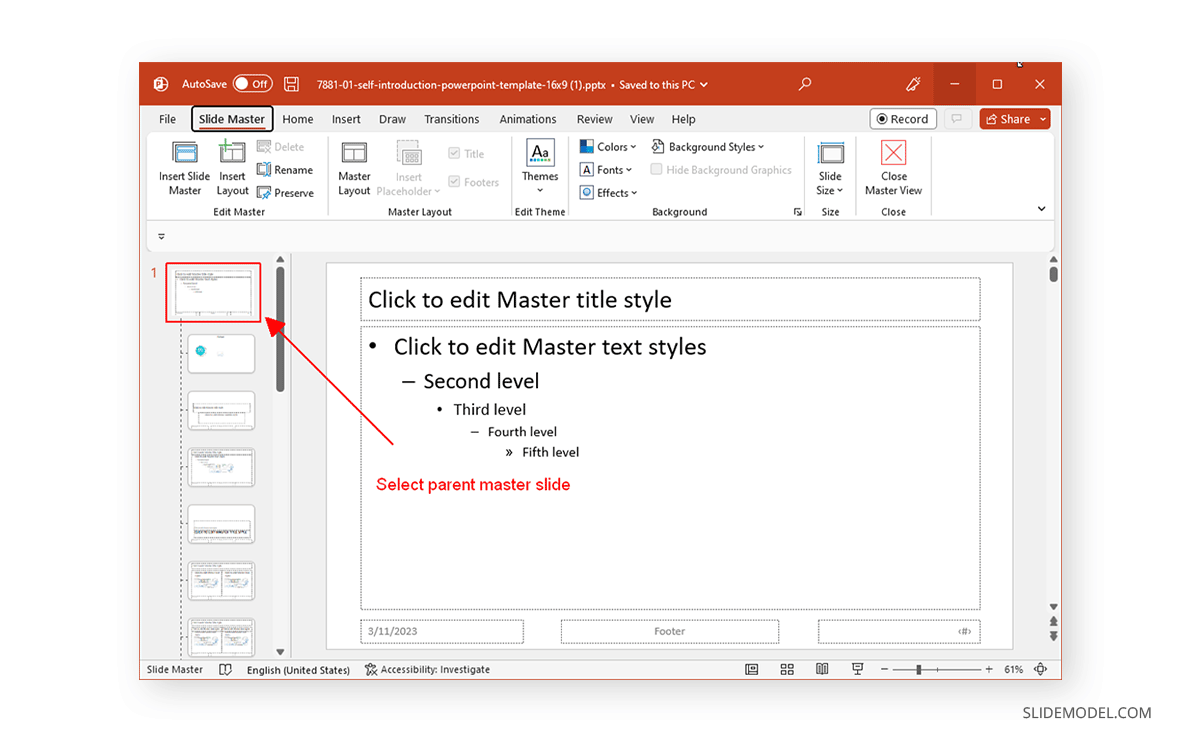
Insérer un filigrane d’image
Pour insérer un filigrane d’image, tel qu’un logo, accédez à Insérer -> Images -> Images et sélectionnez votre image à partir de votre appareil ou d’une source en ligne.
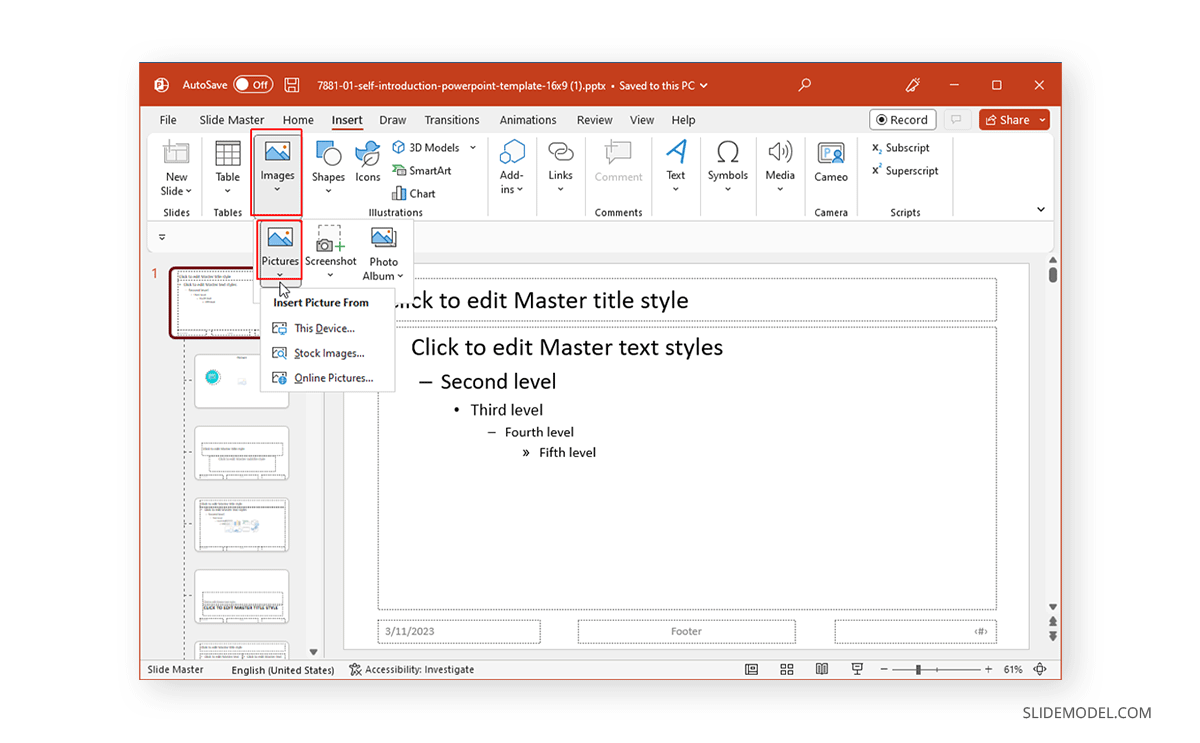
Insérez le filigrane conformément aux directives de marque de votre organisation ou à un endroit discret sur les diapositives. Une fois terminé, enregistrez les modifications et fermez le masque des diapositives.
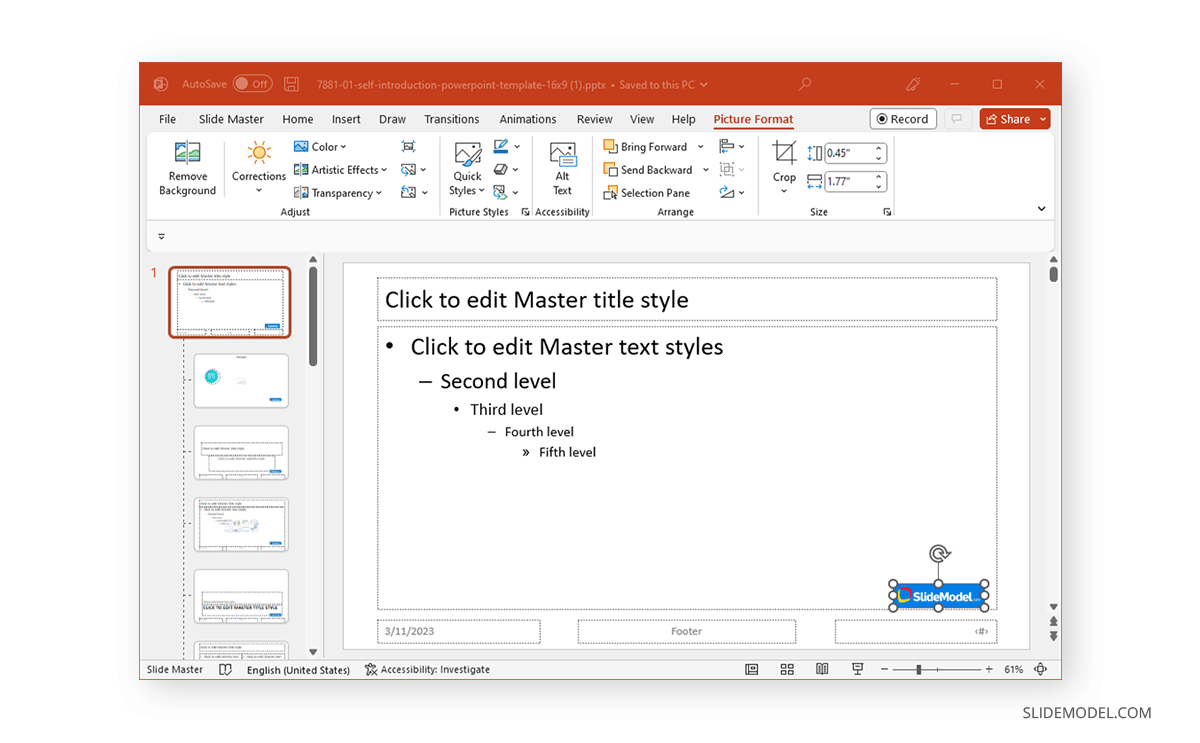
Cela reflétera les changements dans toutes les diapositives de la présentation. Si votre filigrane apparaît caché dans certaines diapositives, vous devrez peut-être renvoyer quelques éléments de diapositive via le menu contextuel ou Format de forme -> Envoyer vers l’arrière / Envoyer au fond pour révéler votre image en filigrane.
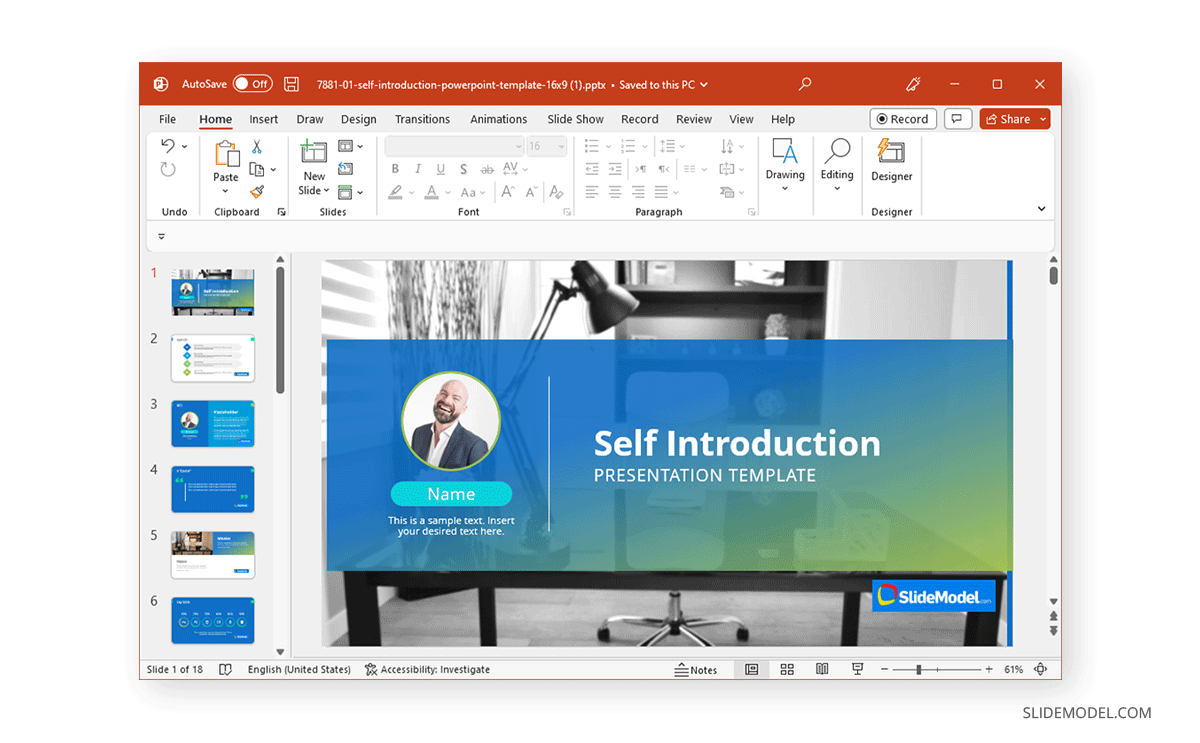
Insérer un filigrane de texte
Pour insérer un filigrane de texte, accédez à Texte -> Zone de texte et placez le texte à un emplacement sur la diapositive principale où vous souhaitez ajouter le filigrane à toutes les diapositives de la présentation.
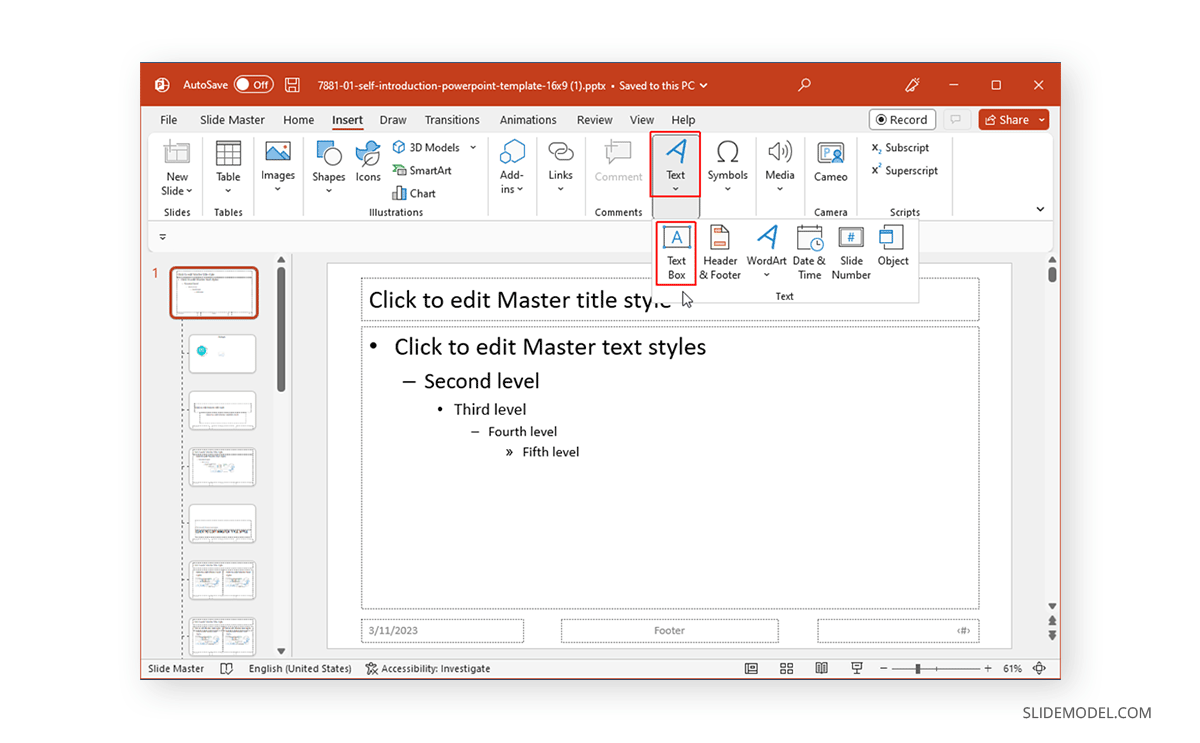
Le filigrane peut être en texte brut ou stylisé à l’aide des options de la Format de forme dans le menu Ruban.
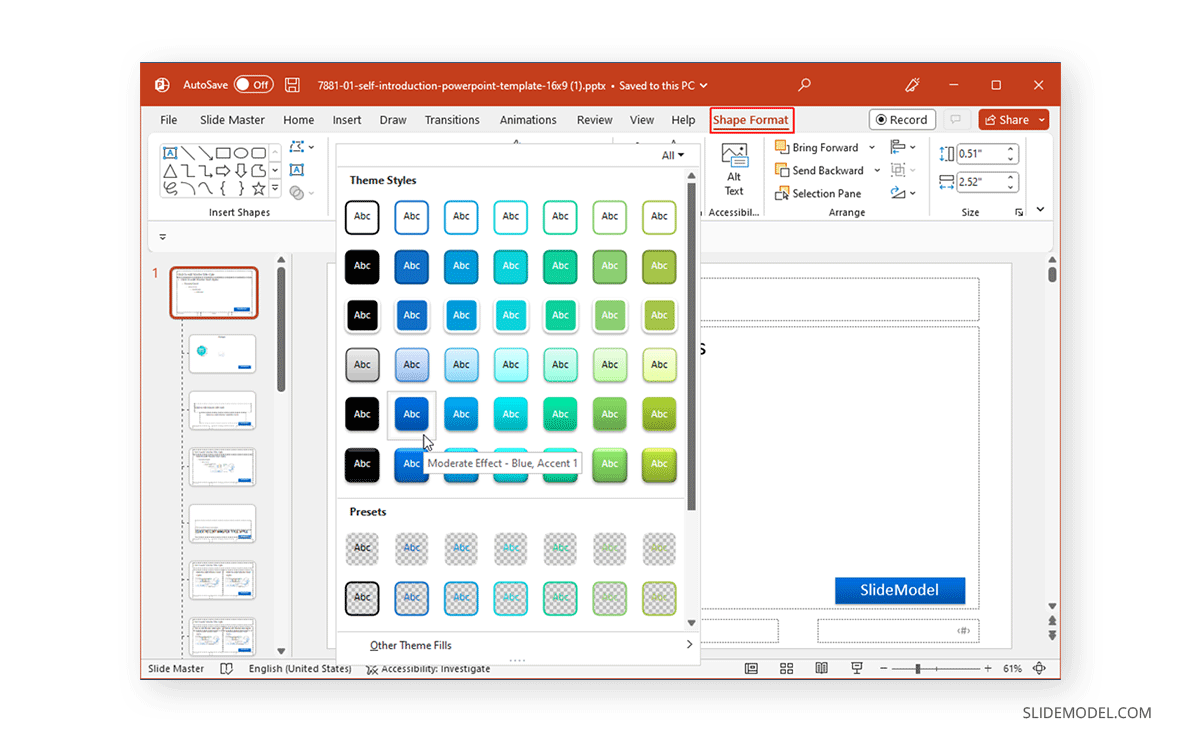
Vous pouvez ajuster la couleur et le style du texte à afficher dans vos diapositives PowerPoint en fonction de vos besoins. Si le filigrane est masqué, vous devrez peut-être ajuster les éléments de la diapositive, par exemple en les envoyant derrière le filigrane via Shape Format -> Envoyer vers l’arrière / Envoyer au fond.
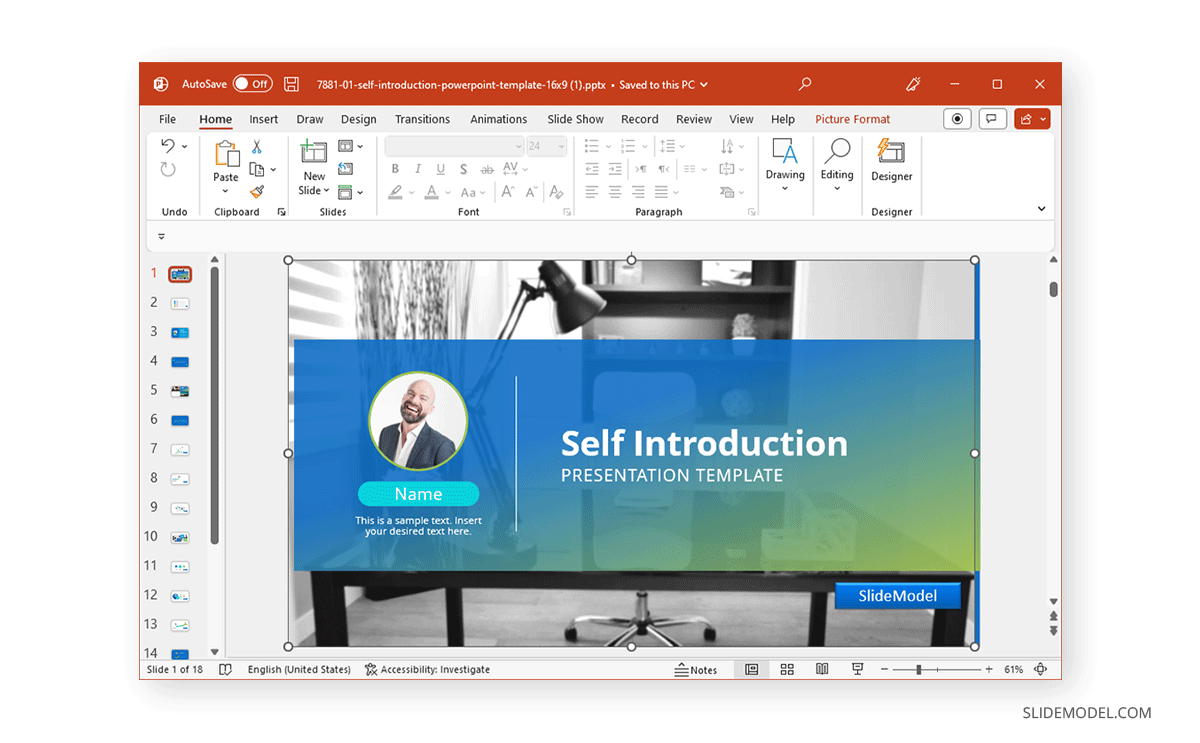
L’ajout d’un filigrane à PPT revient au même que l’insertion d’éléments de diapositive tels que du texte et des images. La différence est que l’ajout du filigrane via la diapositive principale parente dans Slide Master l’insérera à un endroit spécifique où vous pourrez continuer à modifier vos diapositives autour de lui. Dans certains cas, vous devrez peut-être réajuster l’emplacement de votre filigrane pour qu’il soit correctement placé avec la conception de votre diapositive. Dans ce cas, vous pouvez revenir à la diapositive principale parente dans le masque des diapositives pour apporter les modifications nécessaires.